Affinity Photo怎样单独移动变换的原点位置
1、启动Affinity Photo并新建一个文档,再绘制一个图形,如图所示。
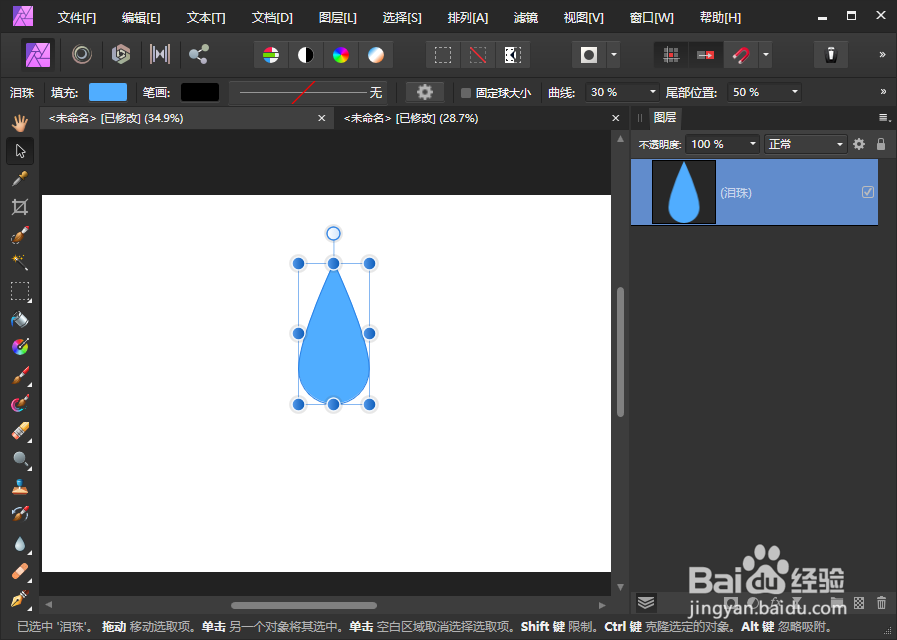
2、使用移动工具选择图形后,在顶部工具栏激活“启用变换原点”按钮,如图所示。
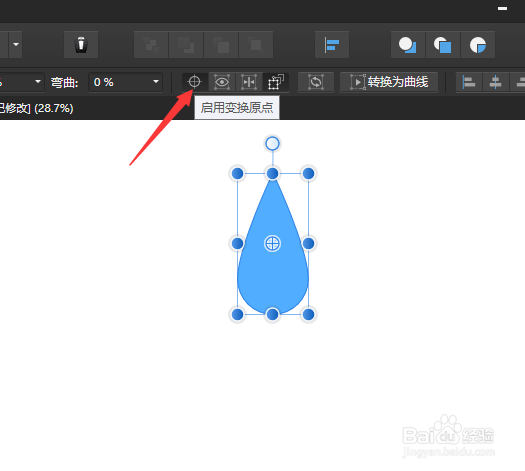
3、此时,我们可以移动变换原点位置了,如图所示。
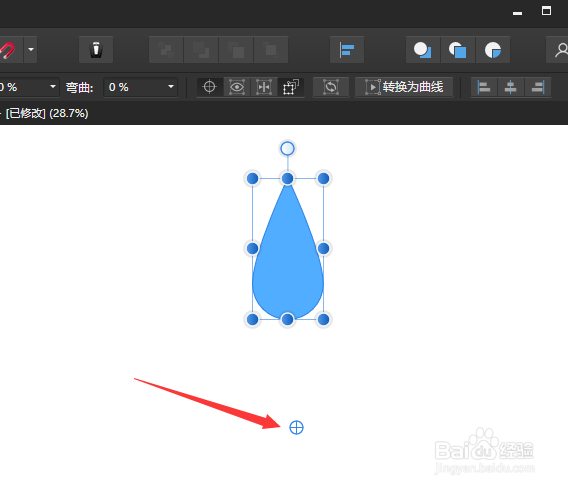
4、结合Ctrl+J再制功能可以很快完成下图所示效果。
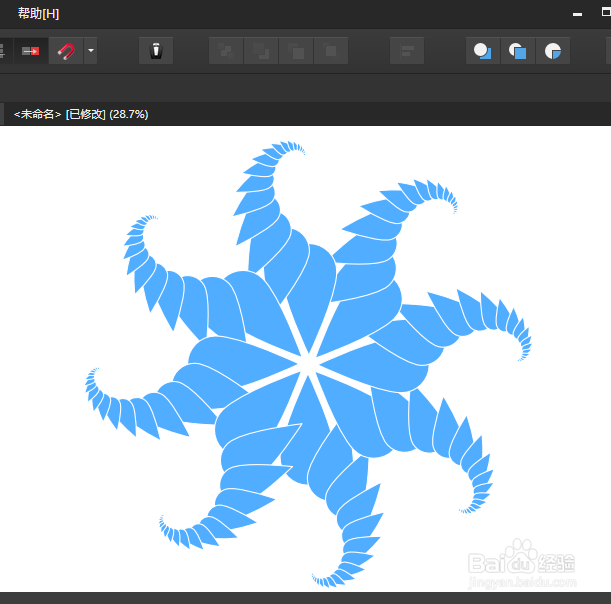
声明:本网站引用、摘录或转载内容仅供网站访问者交流或参考,不代表本站立场,如存在版权或非法内容,请联系站长删除,联系邮箱:site.kefu@qq.com。
阅读量:187
阅读量:107
阅读量:98
阅读量:122
阅读量:46